SAP C4C - Quản lý tổ chức
Quản lý tổ chức (OM) cung cấp nguồn trung tâm của thông tin tổ chức trong SAP C4C. Nó được sử dụng để tạo cơ cấu tổ chức và cung cấp một biểu diễn đồ họa của sơ đồ tổ chức. Ngoài ra, nó cho thấy các thực thể và khía cạnh khác nhau của công ty. SAP C4C truy cập OM bất cứ khi nào các quy trình kinh doanh yêu cầu thông tin liên quan đến tổ chức của công ty.
Để thiết lập một cấu trúc tổ chức chính xác, bạn nên làm theo:
Time Dependency - Tất cả thông tin được lưu trữ phụ thuộc vào thời gian, vì bạn cần nhập một from and to ngày.
Active Version vs Planning Version - Bạn cũng có thể chọn giữa phiên bản lập kế hoạch và phiên bản hoạt động của thông tin tổ chức.
Consistency Checks - Bạn có thể thực hiện một số kiểm tra, giúp duy trì OM mọi lúc.
Partial Activation - Bạn cũng có thể kích hoạt cơ cấu tổ chức trong các bộ phận, trong khi tiếp tục làm việc với các bộ phận khác.
Cơ cấu tổ chức của SAP C4C
Một tổ chức có thể được cấu trúc theo những cách khác nhau dựa trên các mục tiêu và chỉ tiêu và nó xác định các phương thức hoạt động của một tổ chức. Cơ cấu tổ chức được thiết lập xác định các dòng báo cáo và phân phối công việc tự động.
Thiết lập cơ cấu tổ chức cho phép tự động định tuyến công việc như khách hàng tiềm năng, tài khoản và yêu cầu dịch vụ. Cơ cấu tổ chức bao gồm các đơn vị và cung cấp sự thống nhất, trình bày bằng đồ thị cho dữ liệu tổ chức của công ty bạn.
Quyết định xem -
- Bạn muốn phân phối công việc dựa trên cấu trúc của công ty bạn.
- Bạn đã tạo hoặc tải lên dữ liệu sản phẩm và nhân viên.
- Bạn đã thu thập tất cả dữ liệu liên quan đến quản lý tổ chức, chẳng hạn như dữ liệu pháp lý, quản lý và chức năng của doanh nghiệp của bạn.
Khi bạn thiết lập cơ cấu tổ chức, bạn luôn nên thực hiện theo cách tiếp cận từ trên xuống, tức là bắt đầu với trụ sở công ty và thêm ngành nghề kinh doanh, đội bán hàng và dịch vụ.
Thiết lập cơ cấu tổ chức
Các bước sau sẽ giúp bạn thiết lập Cơ cấu tổ chức -
Bước 1
Đi đến Administrator và chọn Org Structures.
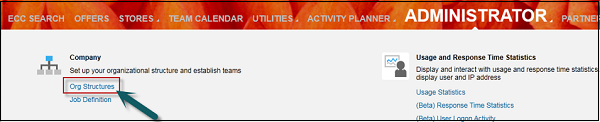
Bước 2
Nhấp chuột Organization Unit → New.

Bước 3
Một cửa sổ mới mở ra. Trong cửa sổ mới này, hãy nhập các chi tiết sau như- Đơn vị tổ chức, Chọn ID, Hợp lệ từ, Hợp lệ đến, Tên công ty và Quốc gia, v.v.
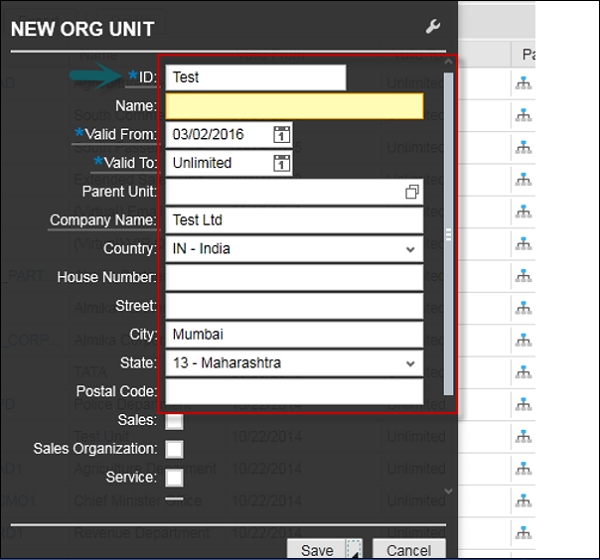
Bước 4
Nhấp chuột Save và chọn Save and open từ các tùy chọn có sẵn.

Bước 5
Để lưu nó dưới dạng đơn vị mẹ, bạn phải chọn tùy chọn Company Tên như hình bên dưới.

Một đơn vị tổ chức được tạo ra. Bây giờ bạn phải tạo các đơn vị con, bộ phận kinh doanh, nhóm bán hàng, v.v. Để tạo một đơn vị con, hãy tìm kiếm đơn vị tổ chức mà bạn vừa tạo.
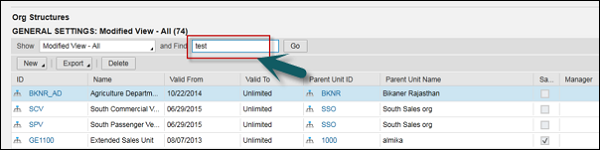
Bước 6
Chọn đơn vị tổ chức "Kiểm tra" và nhấp vào New Đơn vị SubOrg.
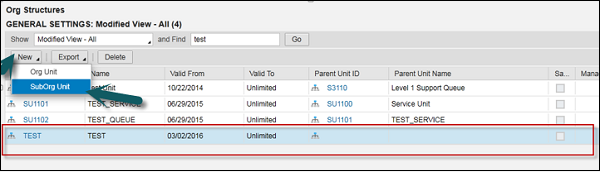
Bước 7
Nhập tất cả dữ liệu cho các trường liên quan cho SubOrg đơn vị theo yêu cầu và nhấp vào Save and Open cái nút.

Bước 8
Đi đến Functionsở trên cùng. Nếu đó là một tổ chức dịch vụ, hãy chọn Dịch vụ. Tương tự, chọn doanh số cho đơn vị bán hàng, tiếp thị cho đơn vị tiếp thị.

Bước 9
Thêm nhân viên và người quản lý vào tổ chức này. Đi đếnEmployee ở trên cùng và nhấp vào Add.

Bước 10
Khi bạn nhấp vào Thêm trong Trình quản lý, hãy thêm tên người quản lý và thời hạn hiệu lực.

Bước 11
Tương tự, hãy thêm một nhân viên trong đơn vị con này. Chọn loại nhân viên làm đại lý bán hàng, v.v.
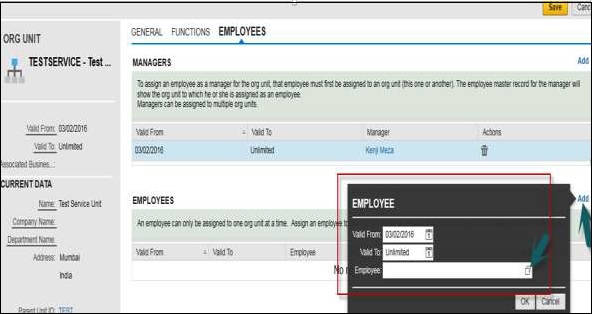
Bước 12
Ngoài ra, bạn có thể tạo Đơn vị tổ chức bán hàng, Đơn vị tổ chức tiếp thị. Tất cả các bước đều giống nhau; chỉ cần chọn chức năng là bán hàng hoặc tiếp thị trong khi tạo cấu trúc tổ chức.

Bước 13
Để xóa một đơn vị tổ chức hoặc đơn vị con, bạn có thể chọn đối tượng từ danh sách và nhấp vào Delete.
